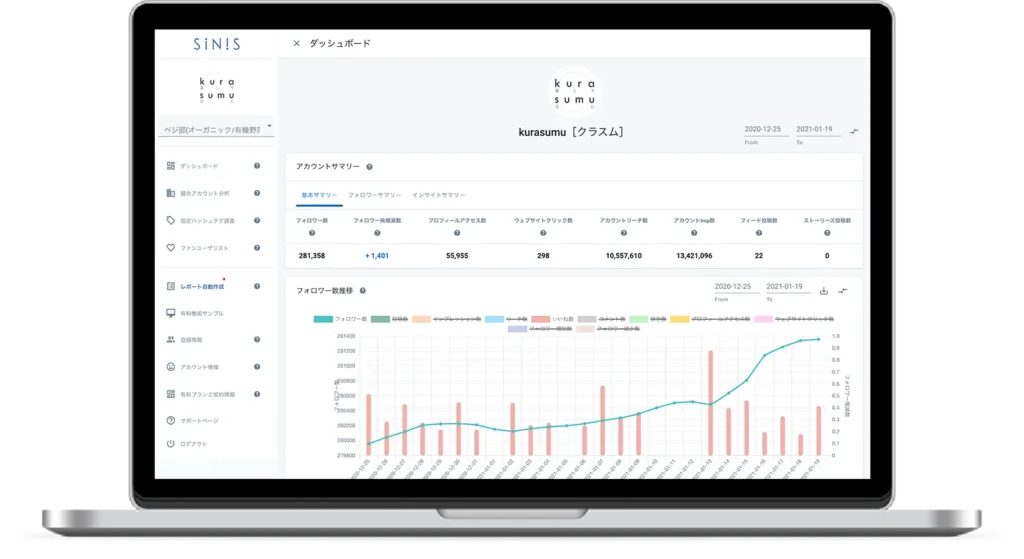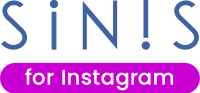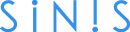Instagramには魅力あふれる画像や動画、有益な情報が日々アップされ続けています。自分のお気に入りの投稿を見つけた際には、後から見返したいと考える方は多いでしょう。Instagramでは気に入った投稿を保存することができます。保存した投稿はいつでも見返すことができ、カテゴライズして整理することも可能です。
一方、Instagramにおいて保存は重要なエンゲージメントの1つであり、企業アカウントにとって重要な指標でもあります。保存数が多い投稿は多くのユーザーの見られやすくなるほか、保存された投稿は後から見返されることが多いため、商品の購入に至ることも多いです。
よって、投稿の保存数を確認する方法を把握しておくことは、Instagram運用において重要になります。
今回はInstagramの保存の仕方、保存した投稿の確認方法などを分かりやすくご紹介します。保存について知りたい方や、Instagramのビジネス運用について知りたい方はぜひご覧ください。
Instagramでは投稿を保存できる

Instagramでは気に入った投稿を保存しておくことができます。保存した投稿はいつでも見返せるため、気になる情報を発信している投稿や検討している商品の投稿などを保存しておけば、Instagramを情報の保管場所として利用することが可能です。
また、保存した情報はカテゴライズできるので、ジャンルごとに分けておけば保存した投稿が多くなっても知りたい情報をすぐに見つけられます。詳しく見ていきましょう。
保存した投稿はいつでも確認できる
Instagramで保存した投稿は、好きな時にいつでも確認できます。参考にしたい投稿や気になったショップの情報などは、保存しておけば必要な時にゆっくりと確認することが可能です。気になった投稿はこまめに保存しておきましょう。
逆にいえば、保存された投稿はユーザーに内容をしっかり確認してもらえる可能性が高いということです。ユーザーにキャッチしてもらいたい情報が含まれている投稿や、商品を紹介するような投稿をする際には、保存されやすいように工夫をすることで、プロフィールへのアクセスや商品の購入に繋げられます。
保存した投稿は以下の方法で確認可能です。

- プロフィール画面からメニューを開く
- 「保存済み」を選択する
「保存済み」では見返したい投稿をタップすれば保存した投稿が表示され、詳細を確認できます。
保存した投稿をカテゴライズすることも可能
保存した投稿はコレクションという単位でカテゴライズできます。保存した投稿が多くなってくると後で見返す際に探すのが難しくなってしまうので、商品やジャンルごとでカテゴライズしているユーザーが多いです。
企業アカウントでユーザーと同じような用途で保存機能を活用することは少ないですが、ユーザーがどのように保存機能を活用しているかを把握することで、保存されやすい投稿の傾向が見えてくるので、保存した投稿のカテゴライズ方法を把握しておいた方が良いでしょう。
コレクションは以下の方法で作成できます。

1.プロフィールのメニューから「保存済み」を選択する

2.右上の「+」をタップし、コレクション名を決める

3.コレクションに追加したい投稿を選び、完了をタップする
コレクション名にはカテゴライズした投稿のジャンルが分かるような名前のジャンルをつけるのがおすすめです。すでに作成してあるコレクションに投稿を追加したい時は以下の操作を行いましょう。
- 「保存済み」で投稿を保存したいコレクションを選ぶ
- 右上のメニューから「コレクションに追加」を選択する
- 追加したい投稿を選ぶ
上記の操作のほか、投稿を保存した際に表示される「コレクションに保存」をタップすることでも、コレクションに追加することが可能です。
Instagramでは保存数が重要なエンゲージメント
Instagramにおいて保存数は重要なエンゲージメントの1つです。Instagramのアルゴリズムでは、エンゲージメント数が多い投稿ほどフィードや発見タブで上位に表示されやすくなり、多くのユーザーの目に触れやすくなります。
また、保存された投稿はユーザーに繰り返し見られる上、内容を把握するために投稿への滞在時間が伸びやすいです。Instagramのアルゴリズムではユーザーの滞在時間が多い投稿も質の高い投稿と評価される傾向にあるため、「いいね」やコメントといった他のエンゲージメント以上にアカウント運用において重要になってきます。
投稿の分析を円滑に進め、より効果的にInstagramを運用するためにも、保存数の確認方法を把握しておきましょう。
自分の投稿の保存数はインサイトで確認できる
Instagramでは通常アカウントだと自分の投稿の保存数を確認することができません。自分の投稿の保存数を確認するには、プロアカウントに切り替えてインサイトを利用する必要があります。インサイトでは投稿ごとの保存数をはじめとして、他のエンゲージメントやフォロワーの属性なども確認可能です。
ただし、Instagramのインサイトはスマホ上でした閲覧できず、データを数値でしか確認できないというデメリットがあります。また、データを抽出する機能がないため、分析手法によってはデータを手入力でまとめる必要があり、多大な工数がかかるので注意しましょう。
Instagramで投稿を保存する方法
Instagramでは保存したい投稿や機能の種類によって保存の方法が異なります。ユーザーに保存されやすいコンテンツを作成するためにも、各コンテンツの保存方法を理解しておきましょう。
フィード投稿を保存する方法

フィード投稿を保存したい場合は、保存したい投稿の右下にあるしおりマークをタップしましょう。保存時に「コレクションに保存」をタップすれば、作成済みのコレクションに保存することができます。
リールを保存する方法

画面の右上にあるメニューから保存を選択することで保存が可能です。また、フィード上に表示されているリールを保存したい場合は、右下のしおりマークをタップすれば保存できます。
ミュージックを保存する方法

Instagramのストーリーズやリールで使われている音楽を保存したい場合は、曲名をタップしましょう。曲の再生シークバーの上に表示されている「音声を保存」を選択すれば音楽を保存できます。
また、検索画面で曲名やアーティスト名を検索して「音声」タブを選択すれば、該当する曲のリストが表示されます。リストの中の気になった曲名を選択して「音声を保存」をタップすれば保存可能。保存した音楽は自分の投稿するストーリーズやリールで使用できます。
ショッピング機能で見つけた商品を保存する方法

ショッピング機能で見つけた商品を保存したい場合は、保存したい商品ページの右下に表示されているしおりマークをタップしましょう。保存した商品情報は「保存済み」にウィッシュリストとして保存されるので、いつでも好きな時に見返すことが可能です。
ストーリーズやインスタライブは保存できない
ストーリーズやインスタライブの映像は保存できないので注意しましょう。どうしてもストーリーズやインスタライブを保存したい場合は、端末のスクリーンショットで対応できますが、動画は保存できない上、「いいね」やシェアなども行えないので注意しましょう。
スクリーンショットとInstagramの保存の違い
Instagramの画像や写真を保存したい時は、スクリーンショットを利用するのも手です。スクリーンショットは気軽に使える機能であり、他の媒体で撮影した画像も1ヶ所で管理できるので便利ですが、Instagramの保存機能にはスクリーンショットにはないメリットがあります。
スクリーンショットとInstagramの保存機能の違いについて詳しく見ていきましょう。
動画投稿でも保存できる
Instagramの保存機能では動画も保存できます。スクリーンショットは仕様上、画像しか保存できないので、保存機能の大きなメリットといえるでしょう。
Instagramのにはメイク動画や料理動画など、動画の投稿も多いです。動画として見返さないと情報をキャッチできない投稿を保存する時はスクリーンショットではなくInstagramの保存機能を使用することをお勧めします。
位置情報やハッシュタグなども保存できる
Instagramの保存機能は投稿自体を保存する機能なので、投稿のキャプションをはじめ、位置情報やハッシュタグなども保存できます。保存した投稿を後から見返した際に、わざわざ位置情報やハッシュタグを検索し直す必要がないので便利です。
まとめ:Instagramの保存機能は後からいつでも情報を見返せる便利な機能
Instagramの保存機能を仕様すれば、後で見返したくなるような投稿をいつでも確認できます。有益な情報や購入検討したい商品に関する投稿を保存すれば、Instagramを情報の保管場所として活用することが可能です。
企業アカウントの場合は、保存された投稿から商品の購入やプロフィールへのアクセスに繋がる可能性があります。また、投稿の保存数が多いほどInstagramから質の高い投稿と判断され、ユーザーに閲覧される機会が増えるため、アカウント運用において保存数は重要な指標です。
Instagramを運用する際には保存数の分析から施策を改善していく機会も多いので、投稿の保存方法や保存数の確認方法をしっかりと把握しておきましょう。